ਵਿਸ਼ਾ - ਸੂਚੀ
ਤੁਸੀਂ ਚਾਹੁੰਦੇ ਹੋ ਕਿ ਤੁਹਾਡੇ ਦਰਸ਼ਕ ਤੁਹਾਡੇ ਪ੍ਰੋਜੈਕਟ ਵਿੱਚ ਇੱਕ ਵਿਸ਼ੇਸ਼ ਹਸਤੀ ਦੇਖਣ, ਤੁਸੀਂ ਇਹ ਕਿਵੇਂ ਕਰਦੇ ਹੋ? ਤੁਸੀਂ ਜ਼ੂਮ ਇਨ ਕਰੋ! ਸਿਰਫ਼ ਕਲਿੱਪ 'ਤੇ ਕਲਿੱਕ ਕਰਕੇ , ਆਪਣੇ ਐਂਕਰ ਪੁਆਇੰਟ ਨੂੰ ਸੈੱਟ ਕਰਕੇ ਫਿਰ ਆਪਣੇ ਪ੍ਰਭਾਵ ਕੰਟਰੋਲ ਪੈਨਲ 'ਤੇ ਨੈਵੀਗੇਟ ਕਰੋ, ਅਤੇ ਆਪਣੇ ਅੰਦਰ ਅਤੇ ਬਾਹਰ ਪੁਆਇੰਟ ਸੈੱਟ ਕਰਨ ਲਈ ਪੈਮਾਨੇ ਨੂੰ ਕੀਫ੍ਰੇਮ ਕਰੋ।
ਮੈਂ ਡੇਵ ਹਾਂ। ਮੈਂ ਪਿਛਲੇ 10 ਸਾਲਾਂ ਤੋਂ Adobe Premiere Pro ਨੂੰ ਸੰਪਾਦਿਤ ਅਤੇ ਵਰਤ ਰਿਹਾ/ਰਹੀ ਹਾਂ। ਮੈਂ ਜਾਣੇ-ਪਛਾਣੇ ਬ੍ਰਾਂਡਾਂ ਅਤੇ ਸਮੱਗਰੀ ਸਿਰਜਣਹਾਰਾਂ ਲਈ 200 ਤੋਂ ਵੱਧ ਪ੍ਰੋਜੈਕਟਾਂ ਨੂੰ ਸੰਪਾਦਿਤ ਕੀਤਾ ਹੈ। ਮੈਂ ਪ੍ਰੀਮੀਅਰ ਪ੍ਰੋ ਦੇ ਅੰਦਰ ਅਤੇ ਬਾਹਰ ਜਾਣਦਾ ਹਾਂ।
ਮੈਂ ਤੁਹਾਨੂੰ ਇਹ ਦਿਖਾਉਣ ਜਾ ਰਿਹਾ ਹਾਂ ਕਿ ਤੁਹਾਡੀ ਫ੍ਰੇਮ ਰਚਨਾ ਦੇ ਕਿਸੇ ਵੀ ਬਿੰਦੂ ਨੂੰ ਸਹਿਜ ਅਤੇ ਨਿਰਵਿਘਨ ਤਰੀਕੇ ਨਾਲ ਕਿਵੇਂ ਜ਼ੂਮ ਕਰਨਾ ਹੈ। ਫਿਰ ਤੁਹਾਨੂੰ ਆਪਣੇ ਪ੍ਰੋਜੈਕਟ ਨੂੰ ਤੇਜ਼ ਕਰਨ ਲਈ ਪੇਸ਼ੇਵਰ ਸੁਝਾਅ ਦਿਓ ਅਤੇ ਅੰਤ ਵਿੱਚ ਕੁਝ ਅਕਸਰ ਪੁੱਛੇ ਜਾਂਦੇ ਸਵਾਲਾਂ ਨੂੰ ਕਵਰ ਕਰੋ। ਕੀ ਤੁਸੀਂ ਤਿਆਰ ਹੋ?
ਆਪਣੇ ਫਰੇਮ ਵਿੱਚ ਕਿਸੇ ਵੀ ਬਿੰਦੂ ਨੂੰ ਕਿਵੇਂ ਜ਼ੂਮ ਇਨ ਕਰਨਾ ਹੈ
ਯਕੀਨੀ ਬਣਾਓ ਕਿ ਤੁਹਾਡੇ ਕੋਲ ਆਪਣਾ ਪ੍ਰੋਜੈਕਟ ਅਤੇ ਕ੍ਰਮ ਖੁੱਲ ਗਿਆ ਹੈ ਅਤੇ ਆਓ ਵੇਰਵੇ ਵਿੱਚ ਜਾਣੀਏ।
ਤੁਸੀਂ ਸਭ ਤੋਂ ਪਹਿਲਾਂ ਉਸ ਕਲਿੱਪ 'ਤੇ ਕਲਿੱਕ ਕਰੋ ਜਿਸ 'ਤੇ ਤੁਸੀਂ ਜ਼ੂਮ ਪ੍ਰਭਾਵ ਨੂੰ ਲਾਗੂ ਕਰਨਾ ਚਾਹੁੰਦੇ ਹੋ ਅਤੇ ਆਪਣੇ ਐਂਕਰ ਪੁਆਇੰਟ ਸੈੱਟ ਕਰਨਾ ਚਾਹੁੰਦੇ ਹੋ।
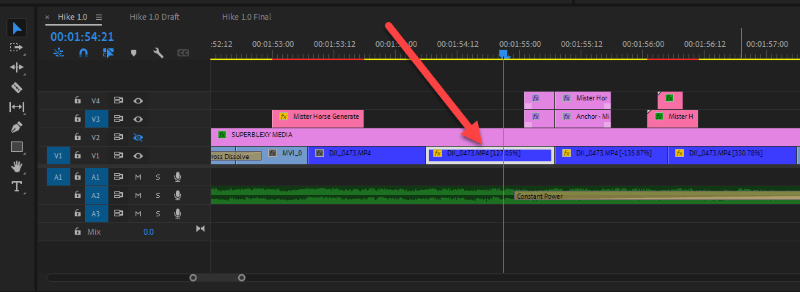
ਕਦਮ 1: ਐਂਕਰ ਪੁਆਇੰਟ ਸੈੱਟ ਕਰਨਾ
ਇਹ ਬਹੁਤ ਮਹੱਤਵਪੂਰਨ ਹੈ, ਤੁਹਾਡਾ ਜ਼ੂਮ-ਇਨ ਪ੍ਰਭਾਵ ਤੁਹਾਡੇ ਐਂਕਰ ਪੁਆਇੰਟ ਵਿੱਚ ਜ਼ੂਮ ਕਰੇਗਾ ਇਸਲਈ ਜਿੱਥੇ ਵੀ ਤੁਸੀਂ ਆਪਣਾ ਐਂਕਰ ਪੁਆਇੰਟ ਸੈਟ ਕਰਦੇ ਹੋ, ਉੱਥੇ ਪ੍ਰੀਮੀਅਰ ਪ੍ਰੋ ਜ਼ੂਮ ਇਨ ਕਰਨ ਜਾ ਰਿਹਾ ਹੈ। ਇਸ ਲਈ ਇਸਨੂੰ ਸਹੀ ਕਰੋ।
ਉਦਾਹਰਨ ਲਈ, ਵਿੱਚ ਫਰੇਮ ਹੇਠਾਂ, ਮੈਂ ਸੱਜੇ ਪਾਸੇ ਵਾਲੇ ਵਿਅਕਤੀ ਨੂੰ ਜ਼ੂਮ ਕਰਨਾ ਚਾਹੁੰਦਾ ਹਾਂ, ਇਸਲਈ ਮੈਂ ਆਪਣੇ ਐਂਕਰ ਪੁਆਇੰਟ ਨੂੰ ਉਸਦੇ ਸਰੀਰ 'ਤੇ ਸੱਜੇ ਪਾਸੇ ਸੈੱਟ ਕਰ ਰਿਹਾ ਹਾਂ। ਅਜਿਹਾ ਕਰਨ ਲਈ, ਤੁਸੀਂ ਇਫੈਕਟ ਕੰਟਰੋਲ ਪੈਨਲ 'ਤੇ ਜਾ ਸਕਦੇ ਹੋ ਅਤੇ 'ਤੇ ਕਲਿੱਕ ਕਰ ਸਕਦੇ ਹੋ ਮੋਸ਼ਨ fx ਦੇ ਹੇਠਾਂ ਐਂਕਰ ਪੁਆਇੰਟ ।
ਤੁਹਾਨੂੰ ਤੁਹਾਡੇ ਪ੍ਰੋਗਰਾਮ ਪੈਨਲ ਵਿੱਚ ਐਂਕਰ ਪੁਆਇੰਟ ਅਤੇ ਟ੍ਰਾਂਸਫਾਰਮ ਵਿਕਲਪ ਦਿਖਾਈ ਦੇਵੇਗਾ। ਐਂਕਰ ਪੁਆਇੰਟ ਨੂੰ ਆਪਣੇ ਪਸੰਦੀਦਾ ਸਥਾਨ 'ਤੇ ਕਲਿੱਕ ਕਰੋ ਅਤੇ ਖਿੱਚੋ। ਇਸ ਕੇਸ ਵਿੱਚ, ਸੱਜੇ ਪਾਸੇ ਵਾਲਾ ਮੁੰਡਾ!
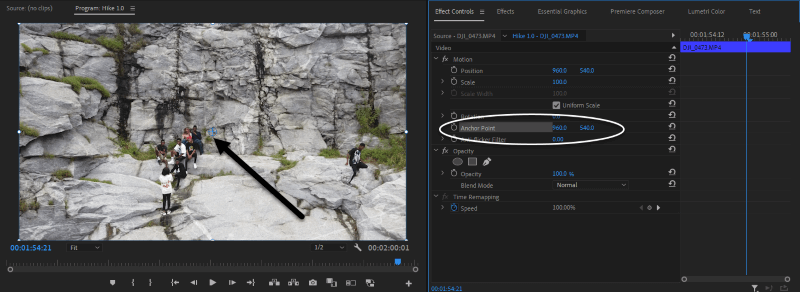
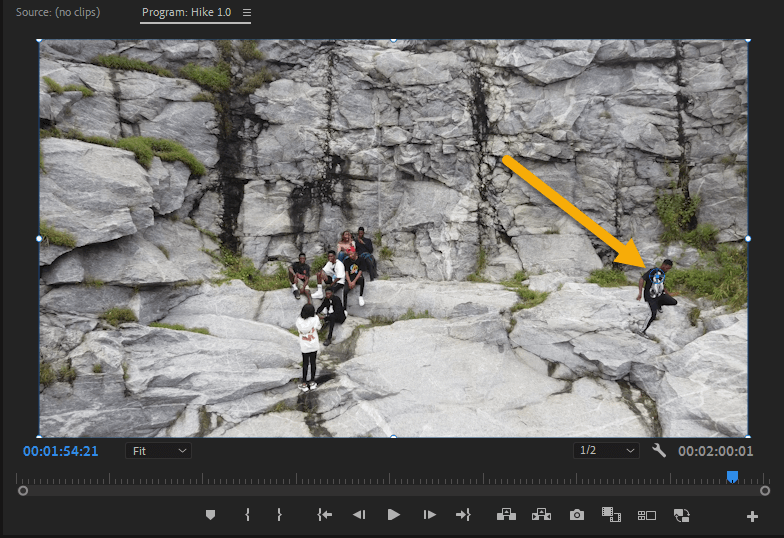
ਹੁਣ ਅਸੀਂ ਕੰਮ ਦੇ ਪਹਿਲੇ ਹਿੱਸੇ ਨੂੰ ਪੂਰਾ ਕਰ ਲਿਆ ਹੈ। ਅਗਲਾ ਕਦਮ ਸਾਡੇ ਕੀਫ੍ਰੇਮ ਨੂੰ ਸ਼ੁਰੂ ਅਤੇ ਅੰਤ ਵਿੱਚ ਸੈੱਟ ਕਰਨਾ ਹੈ ਜਿੱਥੇ ਅਸੀਂ ਚਾਹੁੰਦੇ ਹਾਂ ਕਿ ਸਾਡਾ ਜ਼ੂਮ ਪ੍ਰਭਾਵ ਸ਼ੁਰੂ ਅਤੇ ਸਮਾਪਤ ਹੋਵੇ। ਜ਼ੂਮ ਪ੍ਰਭਾਵ ਨੂੰ ਪ੍ਰਾਪਤ ਕਰਨ ਲਈ ਅਸੀਂ ਮੋਸ਼ਨ fx ਦੇ ਅਧੀਨ ਸਕੇਲ ਨਾਲ ਖੇਡਣ ਜਾ ਰਹੇ ਹਾਂ।
ਕਦਮ 2: ਜ਼ੂਮ ਪ੍ਰਭਾਵ ਦੀ ਸ਼ੁਰੂਆਤ ਨੂੰ ਸੈੱਟ ਕਰਨਾ
ਤੁਹਾਡੀ ਟਾਈਮਲਾਈਨ ਵਿੱਚ , ਸ਼ੁਰੂਆਤ 'ਤੇ ਜਾਓ ਜਿੱਥੇ ਤੁਸੀਂ ਜ਼ੂਮ ਪ੍ਰਭਾਵ ਨੂੰ ਸ਼ੁਰੂ ਕਰਨਾ ਚਾਹੁੰਦੇ ਹੋ, ਫਿਰ ਸਕੇਲ fx 'ਤੇ ਟੌਗਲ ਕਰੋ। ਤੁਸੀਂ ਦੇਖੋਗੇ ਕਿ ਇਸ ਨੇ ਪਹਿਲਾ ਕੀਫ੍ਰੇਮ ਬਣਾਇਆ ਹੈ।
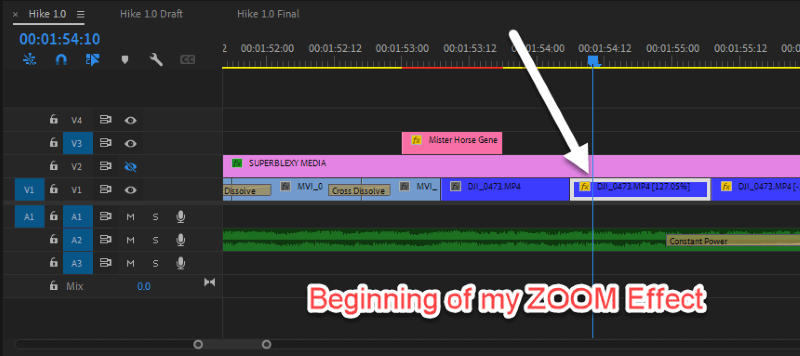
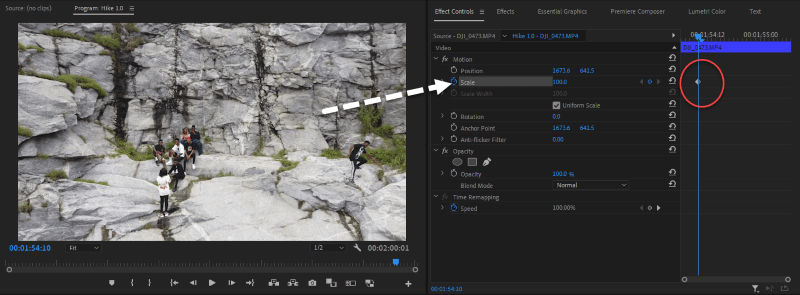
ਕਦਮ 3: ਜ਼ੂਮ ਪ੍ਰਭਾਵ ਦਾ ਅੰਤ ਬਿੰਦੂ ਸੈਟ ਅਪ ਕਰਨਾ
ਅਸੀਂ ਸਫਲਤਾਪੂਰਵਕ ਆਪਣਾ ਪਹਿਲਾ ਕੀਫ੍ਰੇਮ ਬਣਾਇਆ ਹੈ ਜੋ ਸਾਡੀ ਹੈ ਸ਼ੁਰੂਆਤੀ ਬਿੰਦੂ. ਹੁਣ ਅੰਤ ਬਿੰਦੂ. ਜਿਵੇਂ ਅਸੀਂ ਸ਼ੁਰੂਆਤੀ ਬਿੰਦੂ ਲਈ ਕੀਤਾ ਸੀ, ਸਾਡੀ ਸਮਾਂਰੇਖਾ ਵਿੱਚ, ਅਸੀਂ ਅੰਤਮ ਬਿੰਦੂ ਨੂੰ ਮੂਵ ਕਰਨ ਜਾ ਰਹੇ ਹਾਂ ਜਿੱਥੇ ਅਸੀਂ ਜ਼ੂਮ ਪ੍ਰਭਾਵ ਨੂੰ ਖਤਮ ਕਰਨਾ ਚਾਹੁੰਦੇ ਹਾਂ।
ਐਂਡਪੁਆਇੰਟ 'ਤੇ ਜਾਣ ਤੋਂ ਬਾਅਦ, ਅਗਲਾ ਲੋੜ ਅਨੁਸਾਰ ਸਕੇਲ ਕਰਨਾ ਹੈ। . ਇਸ ਕੇਸ ਵਿੱਚ, ਮੈਂ 200% ਤੱਕ ਸਕੇਲ ਕਰਨ ਜਾ ਰਿਹਾ ਹਾਂ. ਤੁਸੀਂ ਵੇਖੋਗੇ ਕਿ ਇੱਕ ਦੂਜਾ ਕੀਫ੍ਰੇਮ ਬਣਾਇਆ ਗਿਆ ਹੈ। ਆਹ ਲਓ! ਜਿੰਨਾ ਸਧਾਰਨ ਹੈ. ਪਲੇਬੈਕ ਕਰੋ ਅਤੇ ਉਹ ਜਾਦੂ ਦੇਖੋ ਜੋ ਤੁਸੀਂ ਹੁਣੇ ਕੀਤਾ ਹੈ।
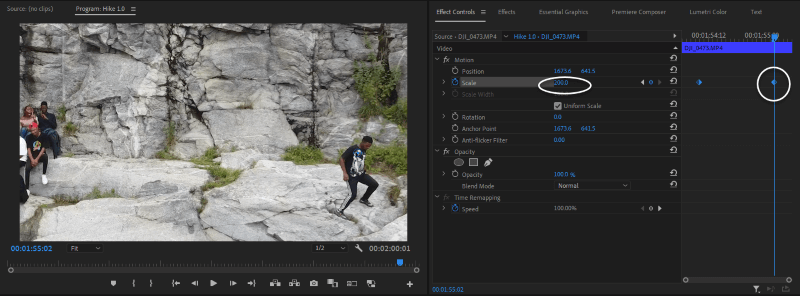
ਜ਼ੂਮ ਇਨ ਕਰਨ ਲਈ ਪ੍ਰੋ ਸੁਝਾਅ
ਇਹ ਪੇਸ਼ੇਵਰ ਸੁਝਾਅ ਤੁਹਾਡੀ ਸੰਪਾਦਨ ਗੇਮ ਨੂੰ ਬਦਲ ਦੇਣਗੇ। ਕੋਸ਼ਿਸ਼ ਕਰੋ ਅਤੇ ਇਸਦਾ ਉਪਯੋਗ ਕਰੋ।
1. ਇੱਕ ਸਹਿਜ ਪ੍ਰਾਪਤ ਕਰਨਾ,ਨਿਰਵਿਘਨ, ਅਤੇ ਬਟਰੀ ਜ਼ੂਮ ਪ੍ਰਭਾਵ
ਜੇਕਰ ਤੁਸੀਂ ਆਪਣੇ ਜ਼ੂਮ ਐਨੀਮੇਸ਼ਨ ਨੂੰ ਪਲੇਅਬੈਕ ਕਰਦੇ ਹੋ, ਤਾਂ ਤੁਸੀਂ ਦੇਖੋਗੇ ਕਿ ਇਹ ਘੱਟ ਜਾਂ ਘੱਟ ਕੈਮਰਾ ਜ਼ੂਮ ਵਾਂਗ ਹੈ। ਅਸੀਂ ਇਸਨੂੰ ਨਿਰਵਿਘਨ ਅਤੇ ਮੱਖਣ ਵਾਲਾ ਬਣਾ ਕੇ ਵਧੇਰੇ ਗਤੀਸ਼ੀਲ ਹੋ ਸਕਦੇ ਹਾਂ। ਤੁਸੀਂ ਇਹ ਕਿਵੇਂ ਕਰ ਸਕਦੇ ਹੋ? ਇਹ ਏਬੀਸੀ ਵਾਂਗ ਸਧਾਰਨ ਹੈ।
ਪਹਿਲੇ ਕੀਫ੍ਰੇਮ 'ਤੇ ਸੱਜਾ-ਕਲਿੱਕ ਕਰੋ, ਇੱਥੇ ਬਹੁਤ ਸਾਰੇ ਵਿਕਲਪ ਹਨ, ਪਰ ਮੈਂ ਆਪਣੇ ਸ਼ੁਰੂਆਤੀ ਬਿੰਦੂ ਲਈ ਈਜ਼ ਇਨ ਨੂੰ ਤਰਜੀਹ ਦਿੰਦਾ ਹਾਂ। ਤੁਸੀਂ ਵੱਖ-ਵੱਖ ਵਿਕਲਪਾਂ ਨਾਲ ਖੇਡ ਸਕਦੇ ਹੋ ਅਤੇ ਦੇਖ ਸਕਦੇ ਹੋ ਕਿ ਤੁਹਾਨੂੰ ਕੀ ਪਸੰਦ ਹੈ। ਯਕੀਨੀ ਬਣਾਓ ਕਿ ਤੁਸੀਂ ਕੀਫ੍ਰੇਮ 'ਤੇ ਸੱਜਾ-ਕਲਿਕ ਕਰੋ, ਜੇਕਰ ਨਹੀਂ ਤਾਂ ਤੁਹਾਨੂੰ ਉਹ ਵਿਕਲਪ ਨਹੀਂ ਮਿਲਣਗੇ।
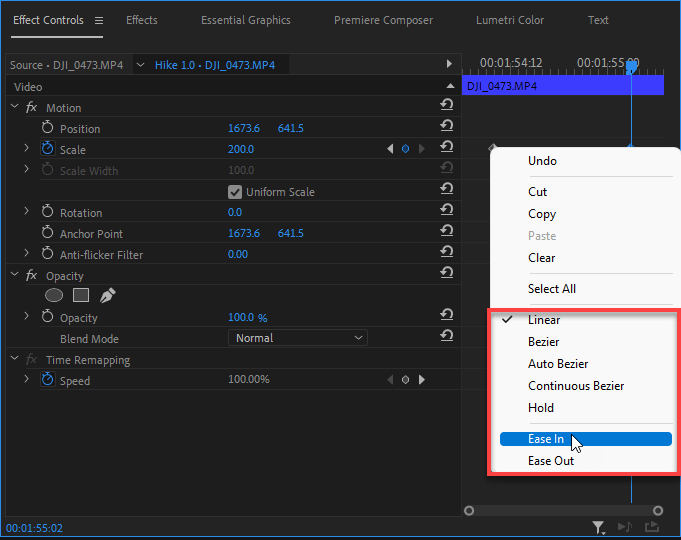
ਐਂਡਪੁਆਇੰਟ ਲਈ, ਤੁਸੀਂ ਈਜ਼ ਆਊਟ ਨੂੰ ਅਜ਼ਮਾ ਸਕਦੇ ਹੋ ਅਤੇ ਫਿਰ ਪਲੇਬੈਕ, ਤੁਸੀਂ ਇਸ ਨੂੰ ਸਹੀ ਪਸੰਦ ਹੈ? ਸਹਿਜ, ਨਿਰਵਿਘਨ, ਅਤੇ ਮੱਖਣ ਵਾਲਾ!
2. ਆਪਣੇ ਜ਼ੂਮ ਪ੍ਰੀਸੈਟ ਨੂੰ ਸੁਰੱਖਿਅਤ ਕਰਨਾ
ਜੇਕਰ ਤੁਸੀਂ ਪ੍ਰੋਜੈਕਟ ਜਾਂ ਹੋ ਸਕਦਾ ਹੈ ਕਿ ਕਿਸੇ ਹੋਰ ਪ੍ਰੋਜੈਕਟ ਵਿੱਚ ਦੁਬਾਰਾ ਇਸ ਕਿਸਮ ਦੇ ਪ੍ਰਭਾਵ ਨੂੰ ਦੁਬਾਰਾ ਵਰਤਣਾ ਚਾਹੁੰਦੇ ਹੋ, ਤਾਂ ਤੁਸੀਂ ਆਪਣੇ ਆਪ ਨੂੰ ਤਣਾਅ ਤੋਂ ਬਚਾ ਸਕਦੇ ਹੋ ਇਹ ਸਭ ਕੁਝ ਵਾਰ-ਵਾਰ ਕਰਨ ਦਾ। ਇਹ ਥਕਾਵਟ ਅਤੇ ਥਕਾਵਟ ਵਾਲਾ ਹੋ ਸਕਦਾ ਹੈ। ਪ੍ਰੀਸੈਟ ਨੂੰ ਸੁਰੱਖਿਅਤ ਕਰਨ ਨਾਲ ਤੁਹਾਨੂੰ ਸਿਰਦਰਦ ਤੋਂ ਬਚਾਇਆ ਜਾਵੇਗਾ।
ਆਪਣੇ ਜ਼ੂਮ ਪ੍ਰੀਸੈਟ ਨੂੰ ਸੁਰੱਖਿਅਤ ਕਰਨ ਲਈ, ਮੋਸ਼ਨ fx 'ਤੇ ਸੱਜਾ-ਕਲਿੱਕ ਕਰੋ ਅਤੇ ਸੇਵ ਪ੍ਰੀਸੈੱਟ 'ਤੇ ਕਲਿੱਕ ਕਰੋ।
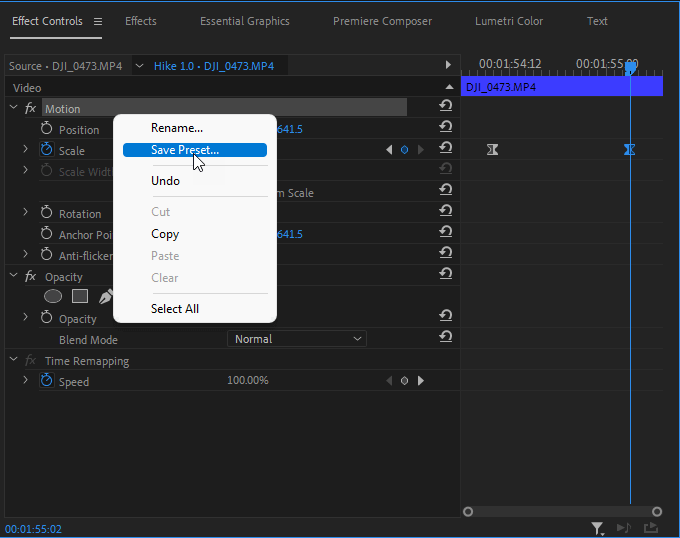
ਆਪਣੀ ਪਸੰਦ ਦਾ ਕੋਈ ਵੀ ਨਾਮ ਵਰਤੋ “David Zoommmmmmmmm” ਫਿਰ OK 'ਤੇ ਕਲਿੱਕ ਕਰੋ! ਅਸੀਂ ਪ੍ਰੀਸੈਟ ਨੂੰ ਸੁਰੱਖਿਅਤ ਕਰ ਲਿਆ ਹੈ। ਆਓ ਹੁਣ ਇਸਨੂੰ ਹੋਰ ਕਲਿੱਪਾਂ 'ਤੇ ਲਾਗੂ ਕਰੀਏ।
3. ਆਪਣੇ ਜ਼ੂਮ ਪ੍ਰੀਸੈੱਟ ਨੂੰ ਲਾਗੂ ਕਰਨਾ
ਇਫੈਕਟਸ ਪੈਨਲ 'ਤੇ ਜਾਓ, ਪ੍ਰੀਸੈਟ ਲੱਭੋ, ਅਤੇ ਕਲਿੱਕ ਕਰੋ ਅਤੇ ਇਸਨੂੰ ਨਵੇਂ 'ਤੇ ਖਿੱਚੋ। ਕਲਿਪ. ਇਹ ਹੀ ਗੱਲ ਹੈ.
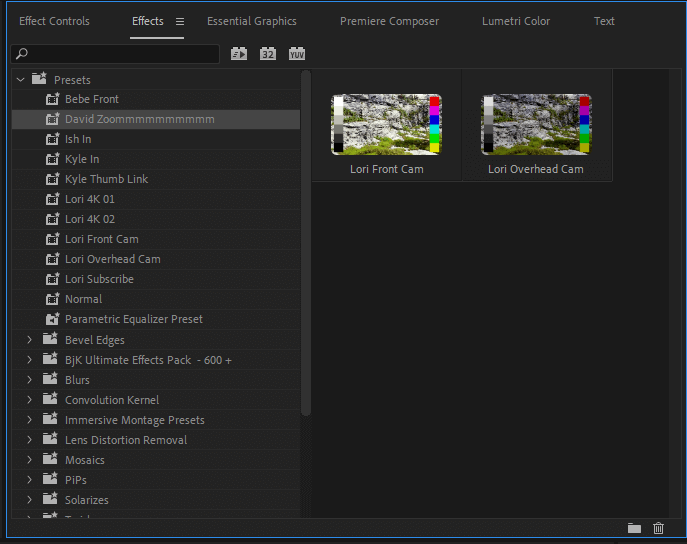
ਯਾਦ ਰੱਖੋ ਕਿ ਤੁਸੀਂ ਆਪਣੇ ਸ਼ੁਰੂਆਤੀ ਅਤੇ ਸਮਾਪਤੀ ਬਿੰਦੂ ਨੂੰ ਸਿਰਫ਼ ਕੀਫ੍ਰੇਮ ਨੂੰ ਖਿੱਚ ਕੇ ਬਦਲ ਸਕਦੇ ਹੋਪ੍ਰਭਾਵ ਕੰਟਰੋਲ ਪੈਨਲ ਵਿੱਚ ਤਰਜੀਹੀ ਟਿਕਾਣਾ।
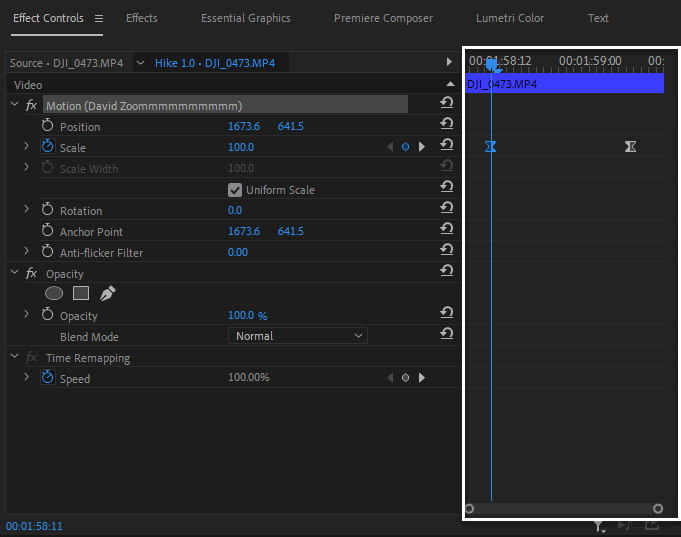
ਨਾਲ ਹੀ, ਤੁਸੀਂ ਆਪਣੇ ਸਕੇਲ ਪੈਰਾਮੀਟਰਾਂ ਨੂੰ ਨੈਵੀਗੇਟ ਕੀਫ੍ਰੇਮ ਵਿੱਚ ਬਦਲ ਸਕਦੇ ਹੋ ਜਿਸ ਨੂੰ ਤੁਸੀਂ ਬਦਲਣਾ ਚਾਹੁੰਦੇ ਹੋ ਅਤੇ ਫਿਰ ਪੈਰਾਮੀਟਰ ਬਦਲ ਸਕਦੇ ਹੋ।
ਤੁਸੀਂ ਕੀਫ੍ਰੇਮ ਪ੍ਰਭਾਵ ਨੂੰ ਜਿਵੇਂ ਚਾਹੋ ਬਦਲ ਸਕਦੇ ਹੋ, ਭਾਵੇਂ ਇਹ ਬੇਜ਼ੀਅਰ, ਈਜ਼ ਇਨ, ਜਾਂ ਈਜ਼ ਆਉਟ ਹੋਵੇ।
ਅਕਸਰ ਪੁੱਛੇ ਜਾਣ ਵਾਲੇ ਸਵਾਲ
ਮੈਨੂੰ ਪਤਾ ਲੱਗਾ ਕਿ ਕੁਝ ਲੋਕ ਇੱਕ ਵਿੱਚ ਗੁਆਚ ਗਏ ਹਨ ਰਾਹ ਜਾਂ ਹੋਰ। ਇੱਥੇ ਕੁਝ ਅਕਸਰ ਪੁੱਛੇ ਜਾਣ ਵਾਲੇ ਸਵਾਲ ਹਨ ਜੋ ਤੁਹਾਨੂੰ ਬਹੁਤ ਉਪਯੋਗੀ ਲੱਗ ਸਕਦੇ ਹਨ।
ਪ੍ਰੀਮੀਅਰ ਪ੍ਰੋ ਵਿੱਚ ਜ਼ੂਮ-ਆਊਟ ਪ੍ਰਭਾਵ ਕਿਵੇਂ ਬਣਾਇਆ ਜਾਵੇ?
ਜਿਵੇਂ ਅਸੀਂ ਜ਼ੂਮ-ਇਨ ਲਈ ਕੀਤਾ ਸੀ, ਇਹ ਉਹੀ ਪ੍ਰਕਿਰਿਆ ਹੈ। ਸਿਰਫ ਫਰਕ ਇਹ ਹੈ ਕਿ ਤੁਸੀਂ ਆਪਣੇ ਜ਼ੂਮ ਪ੍ਰਭਾਵ ਦੀ ਸ਼ੁਰੂਆਤ ਵਿੱਚ ਸਕੇਲ ਪੈਰਾਮੀਟਰ ਨੂੰ ਇੱਕ ਉੱਚ ਸੰਖਿਆ ਵਿੱਚ ਸੈੱਟ ਕਰੋਗੇ, ਉਦਾਹਰਨ ਲਈ, 200%। ਅਤੇ ਤੁਸੀਂ ਅੰਤਮ ਬਿੰਦੂ - 100% ਲਈ ਇੱਕ ਘੱਟ ਪੈਰਾਮੀਟਰ ਸੈੱਟ ਕੀਤਾ ਹੈ। ਉੱਥੇ ਅਸੀਂ ਜਾਂਦੇ ਹਾਂ, ਜ਼ੂਮ ਆਉਟ!
ਕੀ ਇਹ ਆਮ ਗੱਲ ਹੈ ਕਿ ਜ਼ੂਮ ਇਨ ਕਰਨ ਤੋਂ ਬਾਅਦ ਮੇਰੀ ਤਸਵੀਰ ਪਿਕਸਲੇਟ ਦਿਖਾਈ ਦਿੰਦੀ ਹੈ?
ਇਹ ਪੂਰੀ ਤਰ੍ਹਾਂ ਉਮੀਦ ਕੀਤੀ ਜਾਂਦੀ ਹੈ, ਜਿੰਨਾ ਜ਼ਿਆਦਾ ਤੁਸੀਂ ਜ਼ੂਮ ਇਨ ਕਰੋਗੇ, ਤੁਹਾਡੀ ਤਸਵੀਰ ਓਨੀ ਹੀ ਜ਼ਿਆਦਾ ਪਿਕਸਲੇਟ ਹੋਵੇਗੀ। ਬਸ ਇਹ ਯਕੀਨੀ ਬਣਾਓ ਕਿ ਤੁਸੀਂ ਇਸ ਨੂੰ ਪੂਰੀ ਤਰ੍ਹਾਂ ਨਾਲ ਉੱਚੀ ਸੰਖਿਆ ਤੱਕ ਨਾ ਵਧਾਓ। 200% ਤੋਂ ਵੱਧ ਕਿਸੇ ਵੀ ਚੀਜ਼ ਦੀ ਸਿਫ਼ਾਰਸ਼ ਨਹੀਂ ਕੀਤੀ ਜਾਂਦੀ ਜਦੋਂ ਤੱਕ ਤੁਹਾਡੀ ਫੁਟੇਜ 4K ਜਾਂ 8K ਵਿੱਚ ਨਾ ਹੋਵੇ।
ਕੀ ਕਰਨਾ ਹੈ ਜਦੋਂ ਮੈਂ ਜ਼ੂਮ ਪੈਰਾਮੀਟਰ ਬਦਲਦਾ ਹਾਂ ਅਤੇ ਇਹ ਪੂਰੀ ਤਰ੍ਹਾਂ ਨਾਲ ਇੱਕ ਹੋਰ ਕੀਫ੍ਰੇਮ ਬਣਾਉਂਦਾ ਹੈ?
ਸਮੱਸਿਆ ਇਹ ਹੈ ਕਿ ਤੁਸੀਂ ਅਸਲ ਵਿੱਚ ਉਸ ਕੀਫ੍ਰੇਮ 'ਤੇ ਨਹੀਂ ਹੋ ਜਿਸਨੂੰ ਤੁਸੀਂ ਪੈਰਾਮੀਟਰ ਬਦਲਣਾ ਚਾਹੁੰਦੇ ਹੋ।
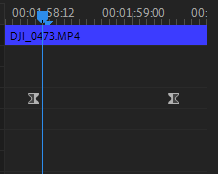
ਉਪਰੋਕਤ ਚਿੱਤਰ ਵਿੱਚ, ਤੁਸੀਂ ਸੋਚ ਸਕਦੇ ਹੋ ਕਿ ਤੁਸੀਂ ਸ਼ੁਰੂਆਤੀ ਬਿੰਦੂ ਕੀਫ੍ਰੇਮ 'ਤੇ ਹੋ ਪਰ ਤੁਸੀਂ ਨਹੀਂ ਹੋ। ਜੇਕਰ ਤੁਸੀਂ ਇਸ ਮਾਮਲੇ ਵਿੱਚ ਸਕੇਲ ਪੈਰਾਮੀਟਰ ਨੂੰ ਬਦਲਣ ਦਾ ਰੁਝਾਨ ਰੱਖਦੇ ਹੋ, ਤਾਂ ਪ੍ਰੀਮੀਅਰ ਪ੍ਰੋਇਸਦੀ ਬਜਾਏ ਤੁਹਾਡੇ ਲਈ ਇੱਕ ਨਵਾਂ ਕੀਫ੍ਰੇਮ ਬਣਾਏਗਾ। ਇਸ ਲਈ ਯਕੀਨੀ ਬਣਾਓ ਕਿ ਤੁਸੀਂ ਕੁਝ ਵੀ ਬਦਲਣ ਤੋਂ ਪਹਿਲਾਂ ਕੀਫ੍ਰੇਮ 'ਤੇ ਹੋ।
ਤੁਹਾਡੇ ਕੀਫ੍ਰੇਮ ਨੂੰ ਨੈਵੀਗੇਟ ਕਰਨ ਲਈ ਇੱਕ ਪੇਸ਼ੇਵਰ ਸੁਝਾਅ ਸਕੇਲ fx ਤੋਂ ਇਲਾਵਾ ਨੈਵੀਗੇਟਿੰਗ ਵਿਕਲਪਾਂ ਦੀ ਵਰਤੋਂ ਕਰ ਰਿਹਾ ਹੈ।
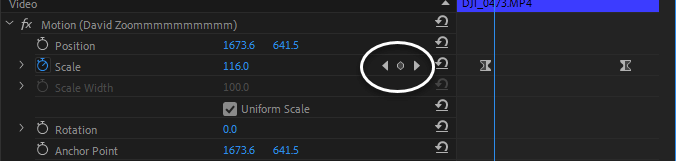
ਕੀ ਕੀ ਕਰਨਾ ਹੈ ਜਦੋਂ ਮੈਨੂੰ ਮੇਰੇ ਐਂਕਰ ਪੁਆਇੰਟ ਨੂੰ ਬਦਲਣ ਤੋਂ ਬਾਅਦ ਕਾਲੀ ਸਕ੍ਰੀਨ ਮਿਲਦੀ ਹੈ?
ਆਪਣੇ ਐਂਕਰ ਪੁਆਇੰਟ ਨੂੰ ਬਦਲਣ ਤੋਂ ਪਹਿਲਾਂ, ਯਕੀਨੀ ਬਣਾਓ ਕਿ ਤੁਸੀਂ ਕੀਫ੍ਰੇਮ ਦੇ ਸ਼ੁਰੂ ਵਿੱਚ ਹੋ। ਜੇਕਰ ਤੁਸੀਂ ਐਂਕਰ ਪੁਆਇੰਟ ਨੂੰ ਬਦਲਦੇ ਹੋ ਜਦੋਂ ਤੁਹਾਡਾ ਮਾਰਕਰ ਅੰਤਮ ਬਿੰਦੂ ਜਾਂ ਮੱਧ ਜਾਂ ਤੁਹਾਡੇ ਕੀਫ੍ਰੇਮ ਦੇ ਸ਼ੁਰੂਆਤੀ ਬਿੰਦੂ ਤੋਂ ਇਲਾਵਾ ਕਿਤੇ ਵੀ ਹੁੰਦਾ ਹੈ, ਤਾਂ ਤੁਹਾਨੂੰ ਆਪਣਾ ਲੋੜੀਂਦਾ ਨਤੀਜਾ ਨਹੀਂ ਮਿਲੇਗਾ।
ਸਿੱਟਾ
ਤੁਸੀਂ ਦੇਖੋ ਕਿ ਅਡੋਬ ਪ੍ਰੀਮੀਅਰ ਪ੍ਰੋ ਵਿੱਚ ਜ਼ੂਮ ਇਨ ਅਤੇ ਜ਼ੂਮ ਆਉਟ ਕਰਨਾ ਬਹੁਤ ਸੌਖਾ ਹੈ। ਇਸ ਲਈ ਸਿਰਫ਼ ਕਲਿੱਪ 'ਤੇ ਕਲਿੱਕ ਕਰਨਾ, ਆਪਣਾ ਐਂਕਰ ਪੁਆਇੰਟ ਸੈੱਟ ਕਰਨਾ, ਅਤੇ ਆਪਣੇ ਅੰਦਰ ਅਤੇ ਬਾਹਰ ਪੁਆਇੰਟ ਸੈੱਟ ਕਰਨ ਲਈ ਸਕੇਲ fx ਨੂੰ ਕੀਫ੍ਰੇਮ ਕਰਨਾ ਹੈ। ਬਸ ਬਸ।
ਕੀ ਤੁਸੀਂ ਜ਼ੂਮ ਕਰਨ ਵੇਲੇ ਵੀ ਸਮੱਸਿਆਵਾਂ ਦਾ ਸਾਹਮਣਾ ਕਰ ਰਹੇ ਹੋ? ਹੇਠਾਂ ਦਿੱਤੇ ਟਿੱਪਣੀ ਬਾਕਸ ਵਿੱਚ ਮੈਨੂੰ ਸਵਾਲ ਪੁੱਛਣ ਵਿੱਚ ਸੰਕੋਚ ਨਾ ਕਰੋ।

